1. Copiați și inserați conținutul
Tehnologia proprie Apple a Continuitate oferă o experiență de utilizare fără sudură și capacitatea de a muta cu ușurință de la un dispozitiv la altul în timpul funcționării. Textul tampon universal, link-uri pot fi copiate de schimb și alte tipuri de conținut pe un Mac, și apoi lipiți-l pe iPhone. Și vice-versa.

Pentru a utiliza această funcție, asigurați-vă că ambele dispozitive au activat Bluetooth, iar acestea sunt conectate la aceeași rețea fără fir. De asemenea, verificați dacă Handoff este inclus pe Mac și iPhone:
- În MacOS deschide „Setări» → «de bază» și bifați elementul „Permite Handoff între acest Mac și dispozitivele icloud».
- Pe iOS, du-te la „Setări» → «de bază» și rotiți comutatorul cu același nume.
2. Continua să lucreze pe alte dispozitive
După activarea opțiunii anterioare, puteți începe, de asemenea, să lucreze în versiunea desktop a aplicației, și apoi continuați-l pe iPhone sau iPad. Acesta funcționează cu Mail, Safari, «calandrat“, și multe alte aplicații standard.
De exemplu, puteți începe să scrie o notă pe iPhone, și apoi reseeding pentru Mac, pentru a continua să lucreze la textul din punctul în care ați rămas.
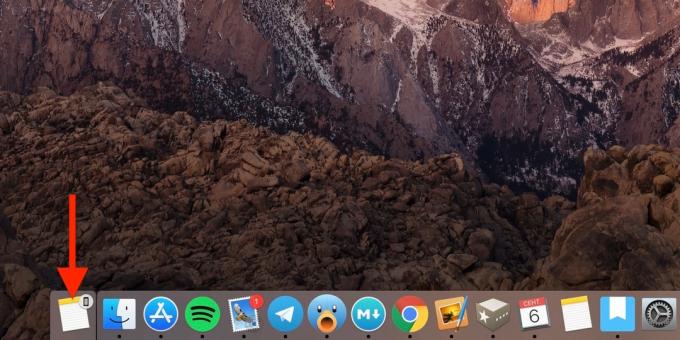
MacOS recunoaște rulează sarcini paralele, și le afișează în formă de suplimentare icoane în boxa din stânga.


Pentru a continua cu aplicația deschisă pe iOS, aveți nevoie pentru a apela meniul de multitasking, glisați în sus sau dublu-clic pe butonul de pornire, apoi apăsați pe mufa mică în partea de jos.
3. solicită răspunsuri cu Mac

În cazul în care iPhone-ul este legat de același cont ca Mac, puteți utiliza computerul pentru a primi și de a efectua apeluri prin rețeaua celulară. Pentru a face acest lucru, activați opțiunea corespunzătoare de pe ambele dispozitive și să le conecteze la o rețea corcitură.
- În MacOS rula FaceTime, deschideți aplicația Setări și bifați rubrica „Apeluri de la iPhone».
- Pe iOS, du-te la „Setări» → «telefon» → «Alte dispozitive de“ activare «Permite apeluri» și selectați Mac.
Acum, dacă ai suna iPhone, va fi capabil să ia un apel direct de la un computer. De asemenea, va fi de a face apeluriFăcând clic pe numerele de telefon link-urile din browser-ul și alte aplicații.
4. Trimite și primi SMS-uri de la Mac

Prin aceleași posturi de lucru de principiu. SMS-uri pentru a câștiga pe un Mac, trebuie să configurați mai întâi redirecționarea apelurilor de pe iPhone și de a folosi iMessage la același număr ca și pe smartphone.
- Pe iOS, du-te la „Setări» → «Vezi» → «Forwarding“ și porniți comutatorul în fața Mac.
- În MacOS rula „Mesaje“, deschideți fila Setări și pe „Conturi“ numărul de telefon de căpușă.
După toate modificările SMS-uri va veni nu numai pe telefon, dar, de asemenea, pe computer. De asemenea, puteți răspunde la Mac la mesaje și să creeze altele noi.
5. Trimite fișiere, documente, link-uri
Pentru conținut parts Apple are tehnologie Airdrop care le permite să împartă cu dispozitive din apropiere. În cazul în care sunt incluse Bluetooth și Wi-Fi standard „Share“ va activ meniul Airdrop, care va afișa toate dispozitivele detectate.

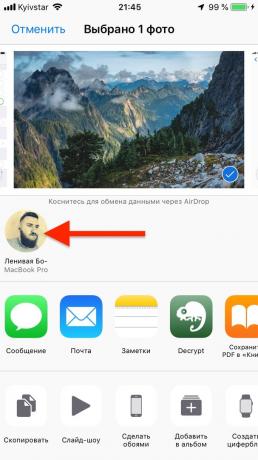
Pentru a trimite conținut poate fi MacOS pe iOS și vice-versa, în orice combinație. Și nu numai fișiere, ci și foldere. Aceasta funcționează pentru fotografii, documente, note, link-uri și contacte.
6. Utilizați iPhone ca un hotspot
În cazul în care o parte nu este normală Wi-Fi, puteți utiliza întotdeauna telefonul smartphone pentru a se conecta la Internet. În acest sens, este o funcție de „tethering prin“, care este disponibil pe iPhone și iPad cu modulul celular.
Mai întâi trebuie să-l activați iOS-dispozitiv. Pentru a face acest lucru, mergeți la „Setări» → «tethering“ și porniți comutatorul cu același nume.
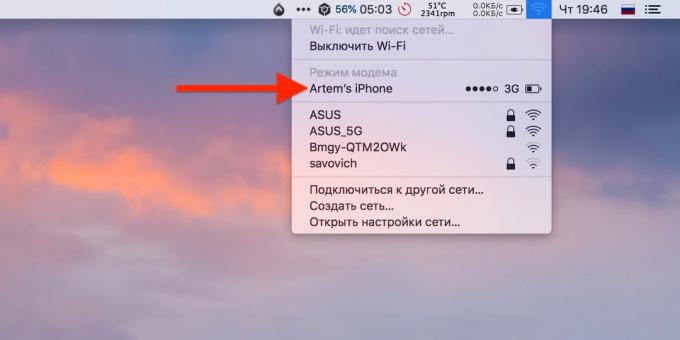
Acum vă puteți conecta la Mac printr-o pictogramă Wi-Fi în bara de meniu. Localizați lista de rețea iPhone și selectați-l. Acesta arată, de asemenea, un nivel de semnal și o încărcare a bateriei smartphone.
7. Gestionarea filelor Safari
După activarea icloud-sincronizarea pentru browser-ul dvs., puteți vizualiza și filele deschise strânse pe Mac cu iPhone și vice-versa ta. Pentru a face acest lucru, asigurați-vă că sincronizarea Safari este activată pe ambele dispozitive.
- Pe MacOS deschide „Setări» → iCloud și căpușe Safari.
- Pe iOS, du-te la „Setări» → ID-ul Apple → icloud și porniți comutatorul Safari.
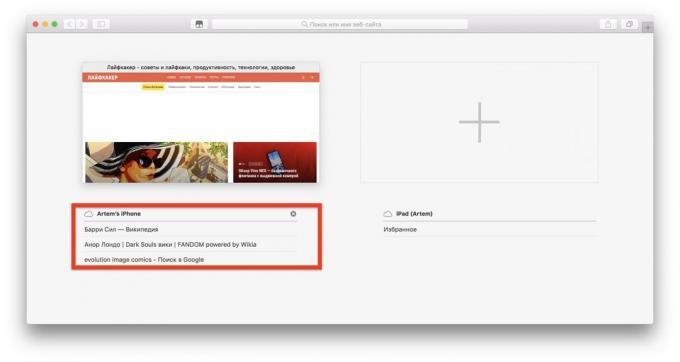
După aceea, filele deschise în meniul Safari pe un Mac va fi liste de file pe toate dispozitivele. Ele pot fi închise de către una sau toate dintr-o dată.
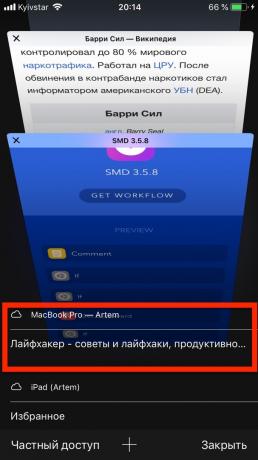

Pe iPhone lista corespunzătoare de file afișate în meniul standard de comutare, chiar sub previzualizarea filele active.
8. Deblocați Mac-ul cu iPhone-ul
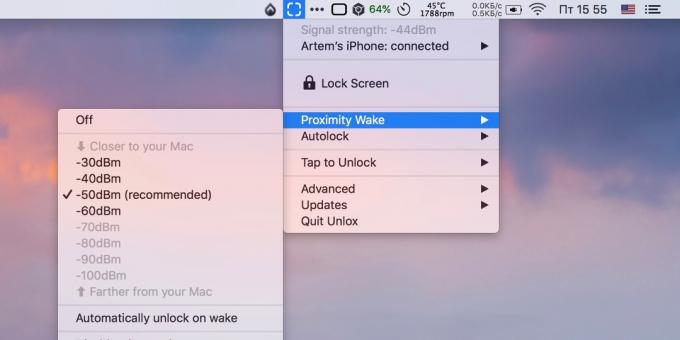
instrumente standard pot fi deblocate numai prin intermediul Mac Apple a Watch, dar dacă instalați o aplicație specială, atunci aceste obiective se vor apropia și iPhone. În App Store există multe programe similare. Iată câteva dintre cele mai populare cele.

Preț: 299 ruble

Preț: 229 ruble
Esența acestei metode este că serverul este instalat pe un computer parte, care este sincronizat cu Bluetooth-conexiune cu o aplicație mobilă. De îndată ce vă apropiați de Mac-ul cu iPhone-ul în buzunar, computerul este deblocat automat fără a introduce parolă. Și când scoateți telefonul smartphone câțiva metri ecran blochează imediat Mac.
9. Utilizați Mac-ul ca o tastatură pentru iPhone
Mai multe soluții non-standard, care are totuși dreptul de a exista. Cu toate aceeași terță parte aplicațiile Mac pot fi convertite într-o tastatură Bluetooth și conectați-l la iOS-dispozitiv.

Acest lucru se poate face prin setarea de utilitate Typeeto. Acesta vă permite să se conecteze la iPhone, iPad și Apple TV și imprima text într-o aplicație mobilă pe o tastatură fizică Mac. În unele cazuri, o astfel de posibilitate poate fi destul de util.
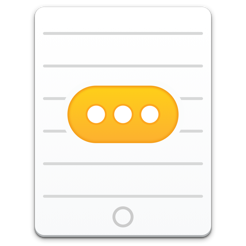
Preț: 599 ruble
Singurul negativ Typeeto - prețul ridicat. Cu toate acestea, o cerere are o perioadă de încercare gratuită, în timpul căreia puteți înțelege dacă sunt sau nu de a cheltui bani pe o tastatură.
10. Gestionați Mac cu iPhone
În mod implicit, există o Macos funcții Remote DesktopAcesta vă permite să vedeți tot ce se întâmplă pe ecran Mac și de control. Acest lucru se poate face nu numai de la un alt calculator, dar, de asemenea, cu iPhone.
Trebuie doar să deschideți pe Mac „Setări» → «Partajare» și a pus în bara laterală capusa împotriva elementul «accesul la ecran».
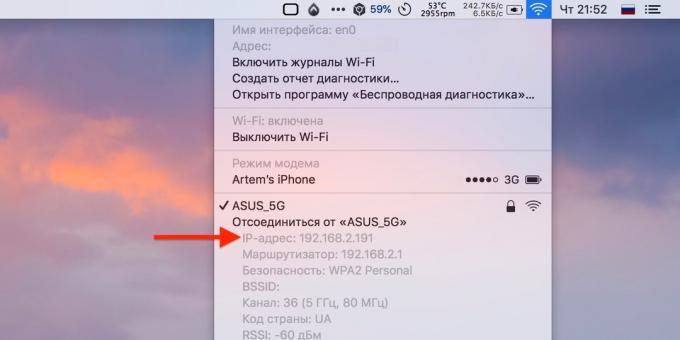
Pentru conectarea la Mac-ul cu iPhone-ul, instalați VNC Viewer este o aplicație gratuită. În continuare, găsiți adresa IP locală a Mac, făcând clic pe pictograma butonului Wi-Fi în timp ce deține opțiunea.
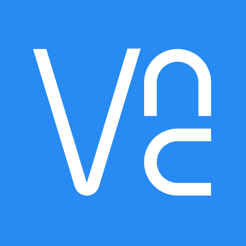
Pret: Gratuit

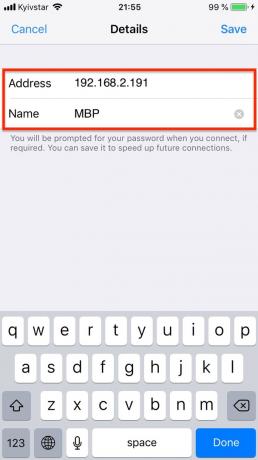
Apoi, deschideți VNC Viewer, apăsați „+“ și introduceți adresa IP în câmpul corespunzător, dacă se dorește, numele și confirmați conexiunea prin introducerea parolei de administrator Mac.

Acum puteți controla computerul de pe telefonul smartphone.
a se vedea, de asemenea,
- 3 doc Macos analogic la aplicații de lansare rapidă și munca productivă →
- Cum se dezactivează previzualizarea enervant capturi de ecran MacOS Mojave →
- 10 caracteristici ascunse MacOS Mojave, despre care mulți oameni nu realizează →



